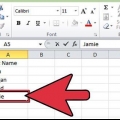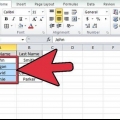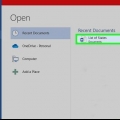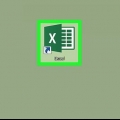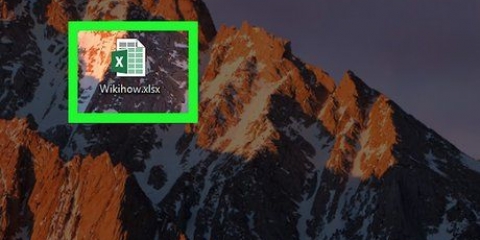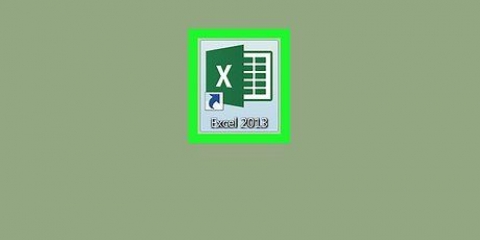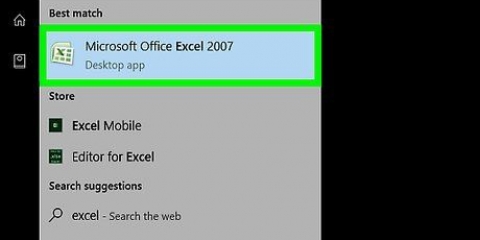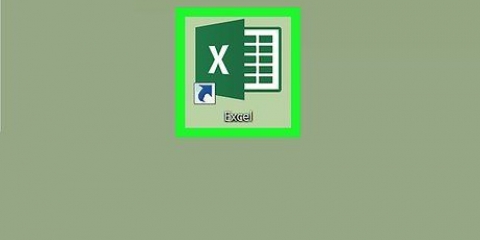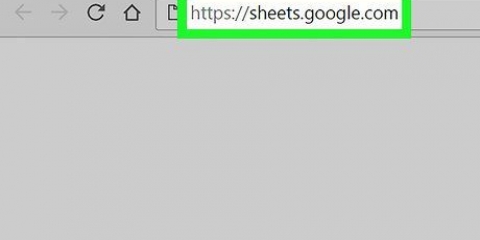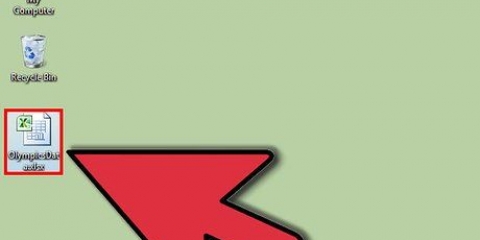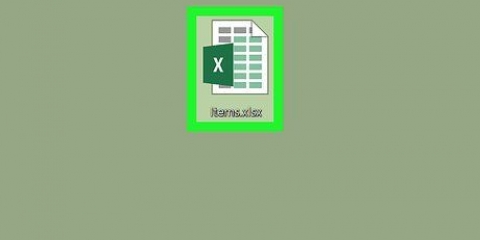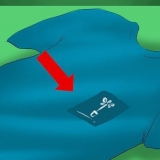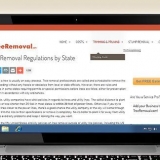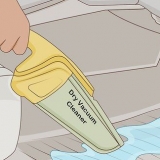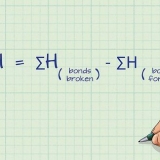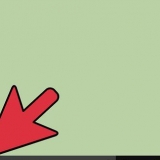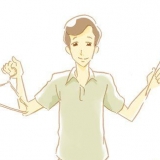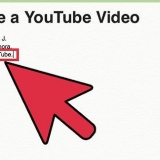Erstat om nødvendigt de to A`er i formlen med bogstavet i kolonnen, der viser de fulde navne. Erstat begge 1`ere med nummeret på den række, du indtaster.


Hvis `båndet` øverst er væk, skal du dobbeltklikke på en fane for at springe den op igen. Disse instruktioner gælder for Excel 2003 og nyere. Hvis du bruger en ældre version af Excel, skal du muligvis finde disse menuindstillinger et andet sted.
Sorter kolonner alfabetisk i microsoft excel
Microsoft Excel er et fantastisk værktøj til at organisere information. Her er en guide til en grundlæggende, men yderst nyttig funktion: sortering af dine data alfabetisk.
Trin
Metode1 af 2: Sorter alfabetisk

1. Udgør overskriftsrækken. Overskriftsrækken er den øverste række i dit regneark, der indeholder navnene på kolonnerne. Excel sorterer nogle gange denne række, forudsat at det er en del af dine data, især hvis dit regneark kun indeholder tekst. Her er et par måder at undgå dette på:
- Opret overskriftsrækken anderledes. Gør for eksempel teksten fed eller en anden farve.
- Sørg for, at der ikke er tomme celler i din overskriftsrække.
- Hvis Excel stadig roder med sortering, skal du vælge overskriftsrækken og bruge det øverste bånd til at klikke på Hjem → Redigering → Sorter & Filter → Brugerdefineret sortering → Mine data har overskrifter.

2. Vælg den kolonne, du vil alfabetisere. Du kan klikke på overskriftscellen i den kolonne eller på bogstavet over den (A, B, C, D osv.).

3. Åbn fanen `Data`. Klik på "Data" i topmenuen for at se "Data"-mulighederne i båndmenuen over dit regneark.

4. Find sektionen `Sorter og filtrer`. Båndmenuen er opdelt i relaterede dele, hver mærket. Find varen mærket `Sortér & Filter`.
Hvis du ikke kan finde det i "Data"-menuen, så prøv at vende tilbage til fanen "Hjem" og se i "Rediger"-sektionen efter en "Sorter & Filter`.

5. Klik på knappen A → Z. For at sortere regnearket i alfabetisk rækkefølge skal du blot klikke på A → Z-symbolet i sektionen `Sorter og filtrer`. Dette vil omarrangere regnearket i alfabetisk rækkefølge efter den valgte kolonne. I de fleste Excel-versioner er denne knap i øverste venstre hjørne af sektionen `Sorter og filtrer`.
For at sortere i omvendt alfabetisk rækkefølge, klik på Z → A.-symbolet.
Metode 2 af 2: Sorter efter efternavn

1. Brug dette, hvis dit regneark bruger fulde navne i en enkelt celle. Hvis du har en liste over fulde navne i en enkelt kolonne, sorteres alfabetisering kun efter fornavnet. Med disse instruktioner kan du først opdele navnene i to celler, så du kan sortere efter efternavn.

2. Indsæt en tom kolonne. Sæt dette direkte til højre for kolonnen med navne.

3. Indtast formlen for fornavne. Indtast denne formel i den øverste celle i den nye kolonne: =VENSTRE(A1,FIND(" ",A1)) og glem ikke mellemrummet mellem citaterne. Denne formel ser i kolonnen med fulde navne og kopierer alt før mellemrummet.

4. Kopier denne formel til hele kolonnen. Klik på overskriften i denne nye kolonne, og kopier og indsæt den formel, du lige har indtastet. Du bør nu se alle fornavne, der vises i denne kolonne for sig selv.

5. Opret kolonnen for efternavne. Opret en ny kolonne til højre for kolonnen for fornavne. Kopiér og indsæt denne formel i kolonnen efternavne:
=HØJRE(A1,LEN(A1)-FIND(" ",A1))

6. Sorter efter efternavn. Du kan nu sortere efternavne-kolonnen som beskrevet ovenfor.
Tips
Artikler om emnet "Sorter kolonner alfabetisk i microsoft excel"
Оцените, пожалуйста статью
Populær